Содержание
Если вы также видите текст «Нет обслуживания» в верхнем левом углу экрана вашего iPhone, вы не одиноки. Вместо сигнала несущей сети или полос iPhone отображает на экране текст «Нет обслуживания», что приводит к потере связи и Интернета. В этом руководстве я объясню, почему iPhone отображает сообщение «Нет обслуживания», что это означает и как его исправить, чтобы вы могли совершать звонки и пользоваться Интернетом, как обычно. Начнем.
Что означает, когда iPhone не обслуживается
Значок «Нет обслуживания» или текст в строке состояния iPhone, которому предшествуют четыре точки, означают, что ваш iPhone не подключен к сотовой сети. Это означает, что вы не можете совершать обычные телефонные звонки или отправлять/получать текстовые сообщения. Однако если вместо этого вы увидите SOS вы можете совершать экстренные вызовы, но другого способа связи не осталось. Если вы видите только «Нет обслуживания» в верхнем левом углу экрана, вы также не можете совершать экстренные вызовы, что означает, что вам не нужно звонить в службу 911 за помощью. В идеале вы должны видеть 4 или меньше полосок в порядке возрастания вместо четырех точек, за которыми следует текст «Нет обслуживания».
Количество полосок, которые вы видите, показывает, насколько сильное ваше сетевое соединение, начиная с 1 (самое слабое) и заканчивая 4 (самое сильное).
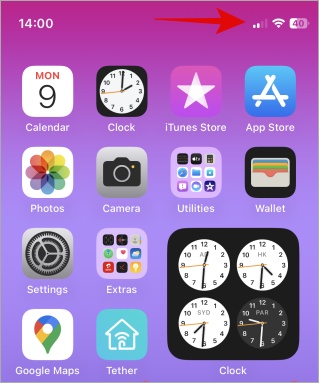
Еще следует отметить, что любые тарифные планы мобильного интернета, активные на вашей SIM-карте, не будут работать. Вы можете подключиться к сети Wi-Fi и использовать ее для доступа в Интернет или совершать интернет-звонки с помощью WhatsApp, но SIM-карта или eSIM по сути не работают. Вот почему это называется отсутствием услуги, потому что ваш поставщик услуг не может связаться с вашим iPhone.
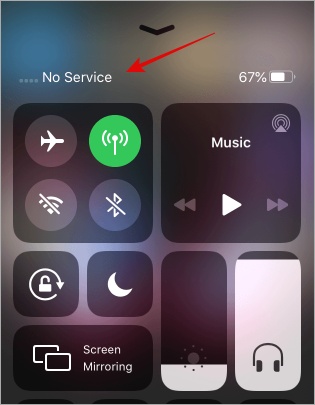
Причинами отсутствия обслуживания на iPhone могут быть одна или несколько из следующих причин:
- Отсутствие покрытия сотовой сети в том районе, где вы находитесь.
- Отказ в сети оператора связи означает, что это повлияет и на других пользователей в той же сети.
- Роуминг отключен, и вы путешествуете.
- Срок действия или тарифный план SIM-карты истек или прекращен из-за неуплаты взносов.
- SIM-карта повреждена водой, огнем, пылью, износом.
- Проблема или ошибка программного обеспечения
- Некоторые настройки были изменены.
- Отсутствие обслуживания на новом iPhone может означать, что ваша SIM-карта еще не активирована или действие вашего тарифного плана оператора прекращено.
Итак, ваш iPhone не поддерживает сотовую связь, отсюда и название «Нет службы», и вы не можете совершать телефонные звонки, звонить в службы экстренной помощи и пользоваться мобильным Интернетом. Но вы все равно можете пользоваться Wi-Fi. Хотите знать, что делать, если на вашем iPhone нет обслуживания? Вот несколько решений, как это исправить и восстановить подключение к сети.
12 способов исправить проблему отсутствия обслуживания iPhone
Вот все исправления, которые вы можете попробовать, если на экране вашего iPhone отображается сообщение «Нет обслуживания».
1. Переехать в зону покрытия сети
Это, наверное, самая логичная причина. Вы путешествуете и в настоящее время перемещаетесь по территории, где нет покрытия. Для установленной вами SIM-карты нет вышек сотовой связи, или сигнал настолько слаб, что ваш iPhone его не улавливает. Отдаленные районы, такие как леса, пустыни и т. д., подвержены этой проблеме. Подождите некоторое время, прежде чем снова вернетесь в зону действия сети. Выйдите из комнаты или дома. Также известно, что лифты и другие многолюдные места создают помехи сетевым сигналам, что приводит к появлению текста «Нет обслуживания».
2. Проверьте покрытие сети вашего оператора
Один из вопросов, на который нам нужно ответить, — почему в вашем регионе нет покрытия сети. Могут быть две возможные причины. Одним из них является отсутствие инфраструктуры, а другим – отключение электроэнергии. К счастью, вы можете проверить любую страну и любого оператора связи, используя бесплатное приложение с открытым исходным кодом под названием Open Signal. Просто введите свое местоположение или выберите свое текущее местоположение, а затем выберите своего оператора связи, чтобы просмотреть обновленную карту.
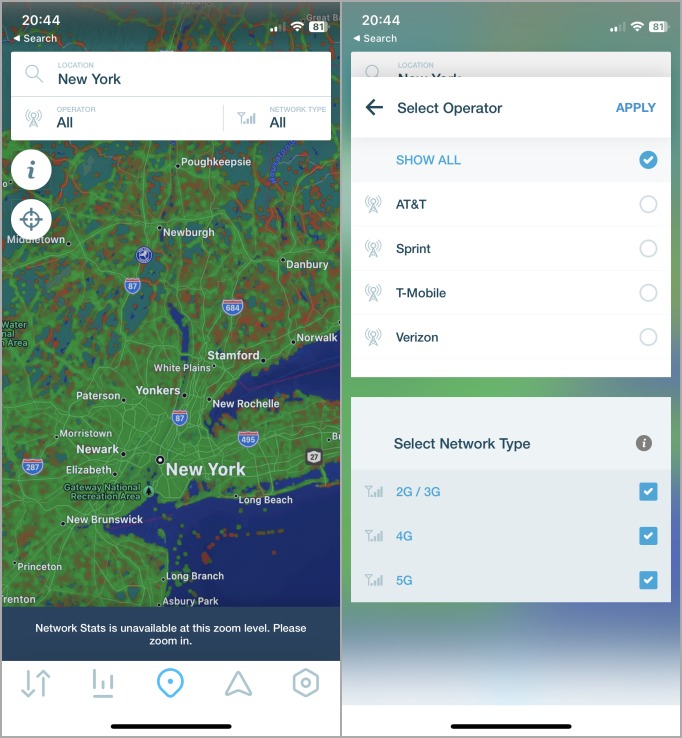
Это должно помочь вам понять, как устранить ошибку «Нет обслуживания» на вашем iPhone. Если там, где вы сейчас находитесь, нет сервиса, устранение неполадок не поможет. Если покрытие сети имеется, но вы видите ошибку «Нет обслуживания», прочтите дополнительные инструкции по устранению неполадок.
3. Перезагрузите iPhone
Возможно, это программная ошибка в установленной вами версии iOS. Нажмите и удерживайте кнопку питания несколько секунд, пока не появится слайдер питания. Сдвиньте, чтобы выключить iPhone, подождите несколько секунд, а затем снова нажмите и удерживайте кнопку питания, чтобы включить его.
4. Обновите iOS
Apple обычно довольно быстро обновляет программное обеспечение. Проверьте, доступно ли обновление для iOS. Для этого выберите Настройки >Общие >Обновление ПО.
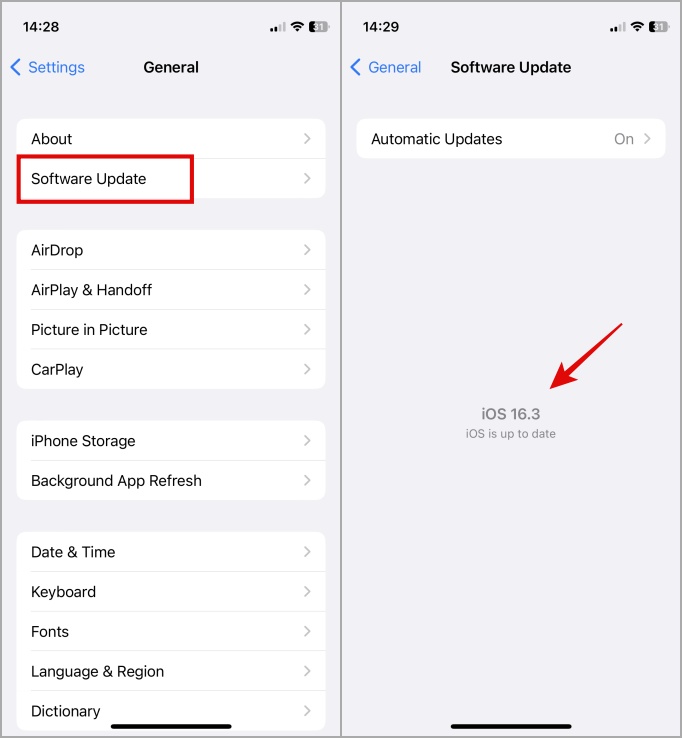
Здесь вы также можете включить Автоматическое обновление, чтобы будущие обновления загружались и устанавливались автоматически, без ручного вмешательства.
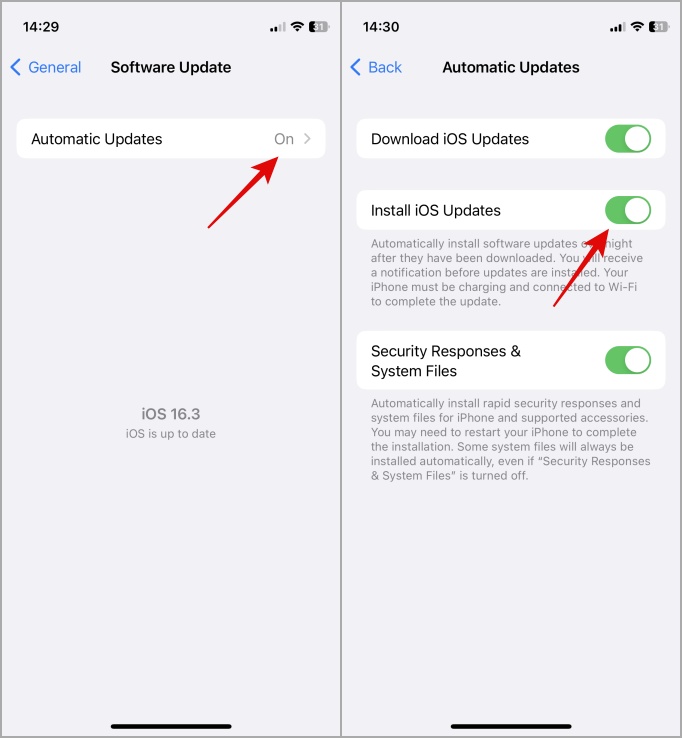
Возможно, вам придется один раз перезагрузить iPhone. Проверьте еще раз, видите ли вы сейчас значок «Нет службы» в строке состояния.
5. Вставьте SIM-карту повторно
Используете ли вы физическую SIM-карту на своем iPhone? В этом случае извлеките SIM-карту с помощью инструмента для извлечения SIM-карты или какого-либо острого предмета, например булавки. Полностью извлеките лоток для SIM-карты. Могу я добавить, что сейчас самое время его почистить. Затем снова вставьте SIM-карту и подождите несколько секунд. Видите ли вы сейчас на своем iPhone полосы сигнала или надпись «Нет обслуживания»?
Если вы подозреваете, что SIM-карта сломана или повреждена из-за воды, пыли или износа, посетите офис вашего оператора связи, чтобы выдать новую SIM-карту.
6. Переключить режим полета
Это старый трюк, но он все еще работает, если вы не можете подключиться к поставщику услуг и сталкиваетесь с ошибками сети. Просто прокрутите сверху вниз, чтобы открыть Центр управления, и нажмите Значок самолета, чтобы включить режим полета. Подождите несколько секунд, а затем нажмите еще раз, чтобы включить его. Обратите внимание, что при включении даже Wi-Fi не будет работать.
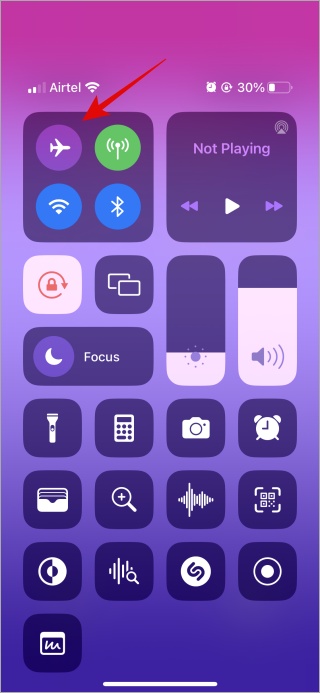
Иногда простое изменение одной из настроек может привести к прекращению работы служб. Сброс таких служб может помочь ускорить работу, поэтому мы рекомендуем повторно включить некоторые службы, такие как режим полета и даже сотовые данные.
7. Повторно включите сотовые данные
Apple рекомендует пользователям выключать и снова включать сотовые данные в настройках iPhone, чтобы исправить ошибку «Нет обслуживания». Кто мы такие, чтобы спорить?
1. Откройте Настройки и выберите Сотовая связь. Здесь нажмите Сотовые данные, чтобы отключить эту функцию. Теперь он должен стать серым. Подождите несколько секунд, а затем нажмите еще раз, чтобы включить. Теперь он должен стать зеленым.
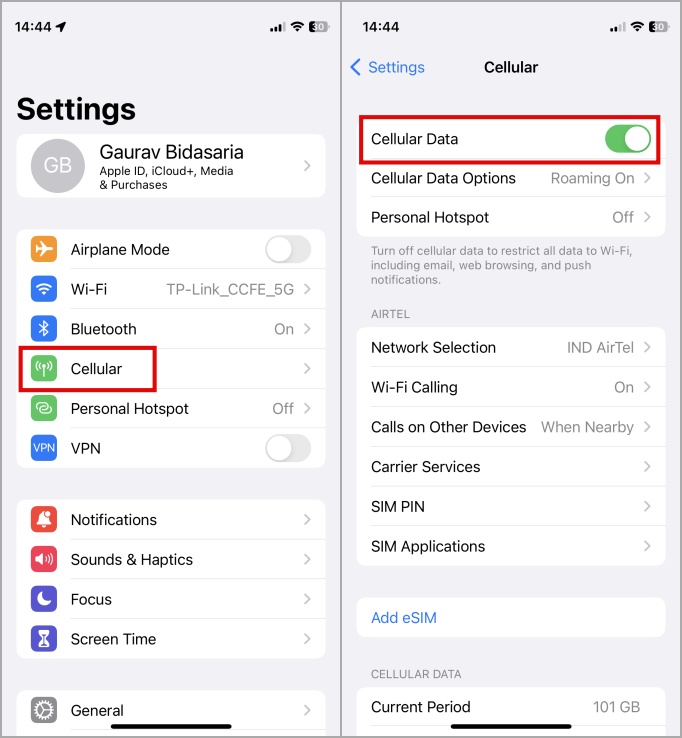
8. Включить роуминг данных
Вам понадобится роуминг данных, чтобы правильно использовать свой iPhone, если вы путешествуете в другой штат или страну. Это связано с тем, что юрисдикция штата, в котором была выпущена ваша SIM-карта, отличается от юрисдикции штата или страны, в которую вы направляетесь.
1. Снова откройте Настройки и выберите Сотовая связь. Теперь выберите Параметры сотовой передачи данных.
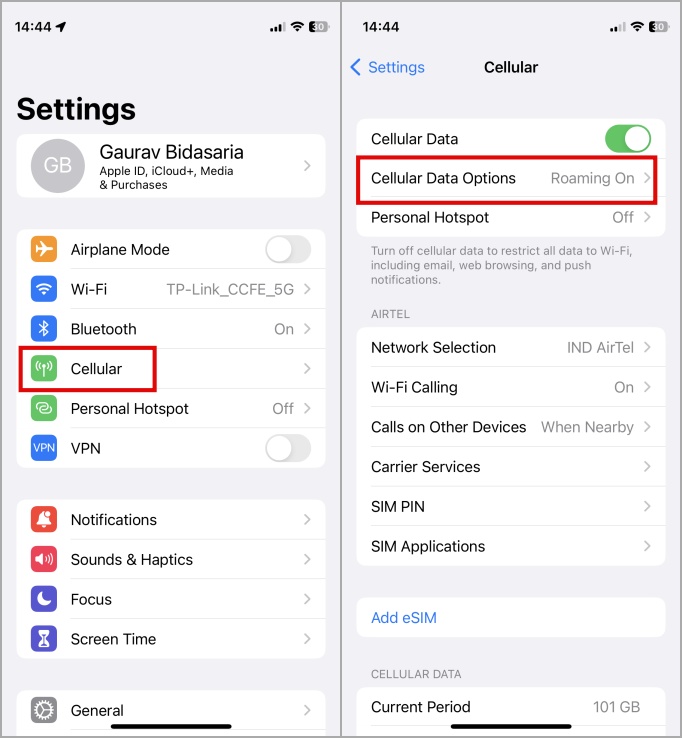
2. Включите переключатель рядом с Роуминг данных здесь.
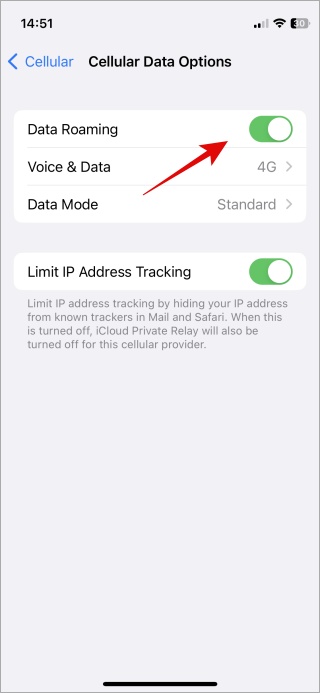
9. Автоматический/ручной выбор сети
То, как вы выбрали сеть на iPhone, также может привести к проблемам с отсутствием обслуживания. Например, вы можете выбрать сеть вручную или автоматически. В любом случае он должен совпадать с именем вашего поставщика услуг, что не всегда так. Неправильные настройки сети могут привести к ошибке «Нет обслуживания» на iPhone.
1. Откройте Настройки >Сотовые данные >Выбор сети. Переключите переключатель Автоматически здесь.
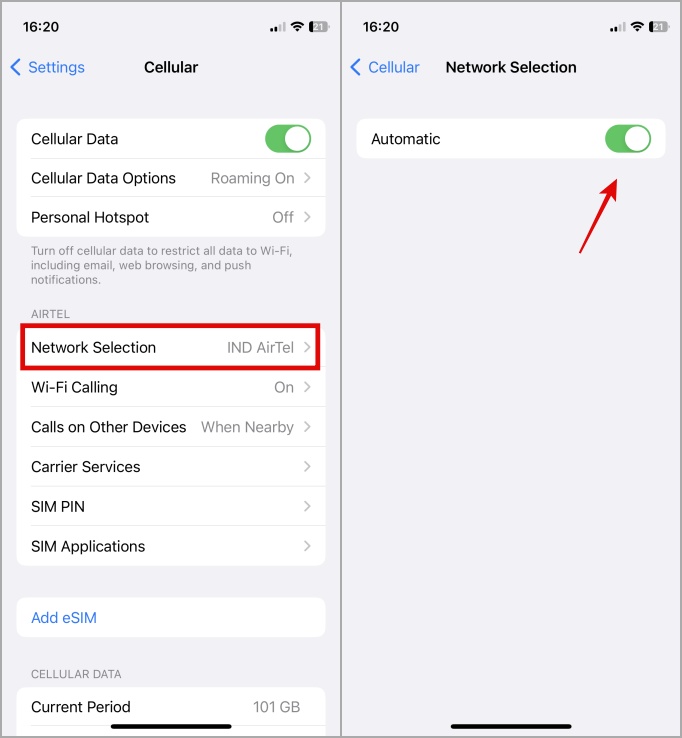
2. Если это не помогло или вы видите, что ваш iPhone пытается подключиться не к той сети, отключите автоматическую настройку и попробуйте вручную выбрать сеть вашего оператора из списка.
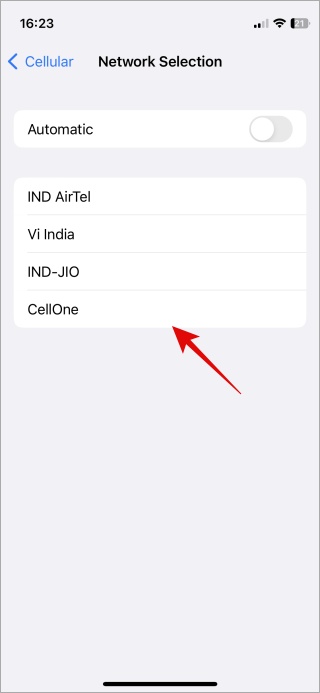
10. Выберите «Голос и данные 4G» или «5G»
3G сейчас вымирает, и большинство операторов связи (например, AT&T) постепенно отказываются от своих старых сетей 3G в пользу сетей 4G и даже 5G. Если у вас все еще выбран 3G, намеренно или по ошибке, переключитесь на 4G или 5G соответственно.
1. Вернитесь в Настройки >Сотовая связь >Сотовые данные.
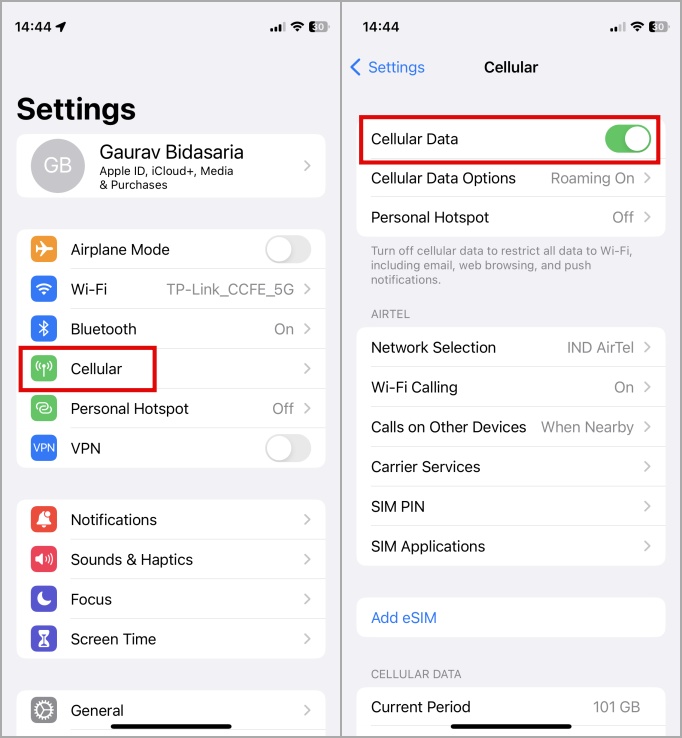
2. Теперь нажмите Голос и данные и выберите 4G или 5G в соответствии с выбранным вами тарифным планом оператора связи. Если не уверены, выберите 4G.
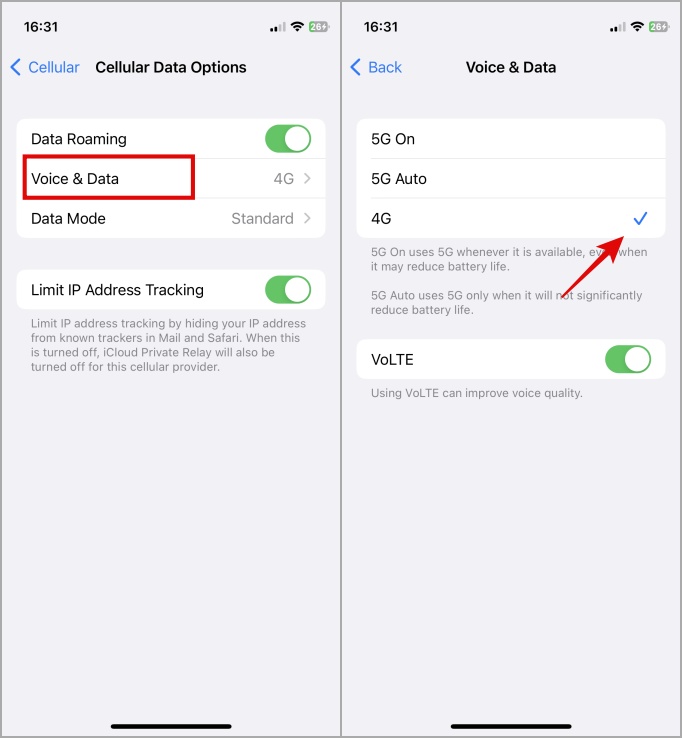
Примечание. Некоторые пользователи также могут видеть опцию LTE в зависимости от местоположения, в котором они находятся, и доступных им операторов связи. Выберите LTE, если не видите 4G.
11. Обновить настройки оператора
Операторы связи распространяют обновления для iPhone, чтобы поддерживать актуальность настроек оператора от вредоносного ПО и других угроз, а также улучшать скорость, производительность и качество связи. Недавно я получил обновление оператора связи для моей SIM-карты, которое включило вызовы по Wi-Fi и добавило Возможности 5G . Обычно обновления оператора связи происходят незаметно, но если вы видите на своем iPhone символ или сообщение «Нет обслуживания», стоит проверить один раз, чтобы решить проблему.
Примечание. Для работы вам потребуется активное подключение к Интернету. Посмотрите, сможете ли вы получить мобильную точку доступа от друга. Обновления настроек оператора связи небольшие, и их загрузка займет не более нескольких разделов.
Откройте Настройки >Общие >О программе. Следуйте инструкциям на экране.
Обратите внимание: если вы вставили новая SIM-карта или eSIM на вашем iPhone , ваш оператор связи будет автоматически отправлять вам обновления оператора связи, но это может занять некоторое время. Когда это произойдет, вы должны получить сообщение.
Чтобы проверить версию оператора связи, вернитесь в «Настройки» >«Основные» >«О программе» и проверьте информацию рядом с заголовком «Оператор». Нажмите на номер версии оператора связи, чтобы просмотреть подробную информацию.
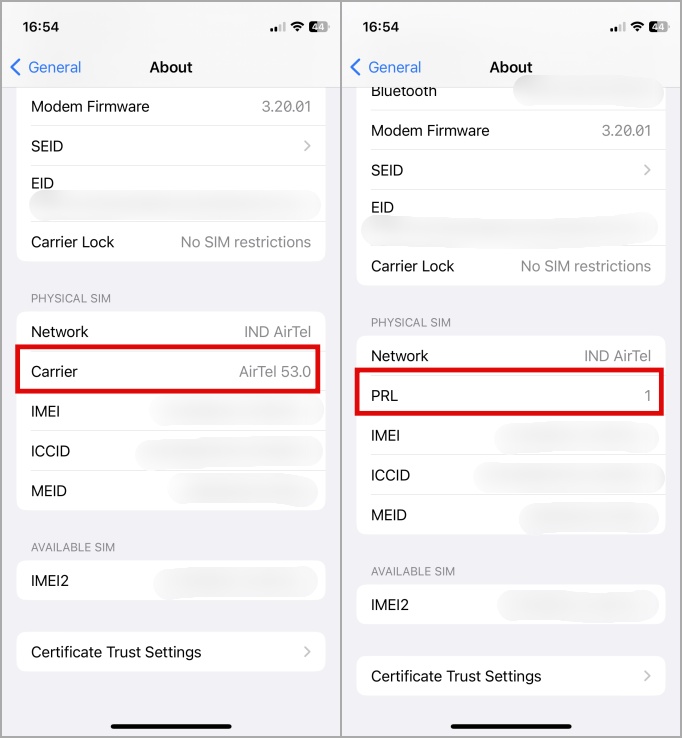
12. Сбросить настройки сети
Это последнее средство. Сброс настроек сети приведет к удалению всех сохраненных паролей Wi-Fi на вашем iPhone. Поэтому вам придется снова вводить их вручную, как вы это делали в первый раз. Также будут удалены все устройства Bluetooth, а информация об операторе связи также будет сброшена. И последнее, что нам нужно, чтобы исправить сообщение «Нет обслуживания» на iPhone.
1. Откройте Настройки >Общие и выберите Перенести или сбросить настройки iPhone. На следующем экране нажмите Сбросить.
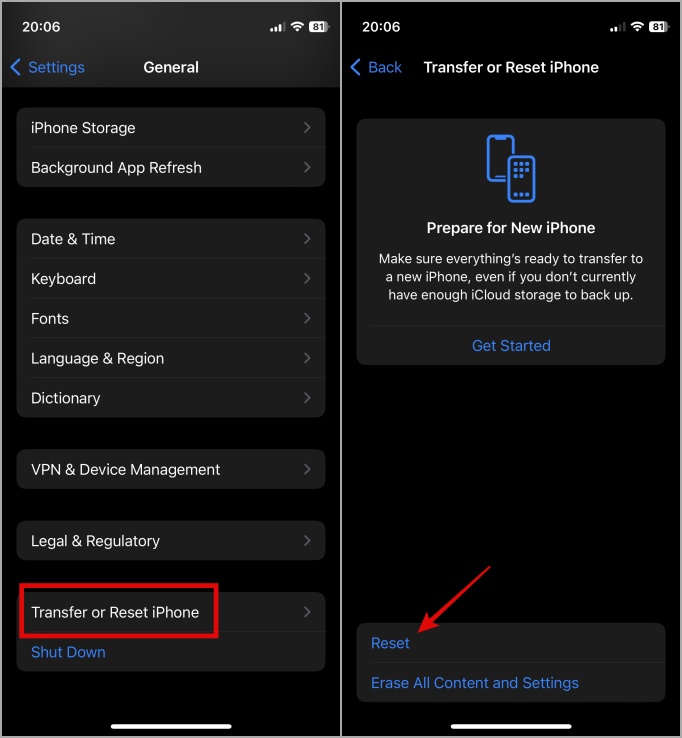
2. Теперь выберите Сбросить настройки сети из списка вариантов и продолжайте следовать инструкциям на экране.
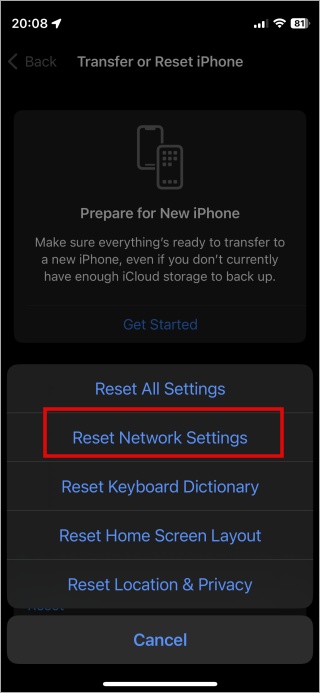
Важное примечание. В этом случае мы не рекомендуем полностью восстанавливать iPhone. Это сделает ваш iPhone бесполезным. Это связано с тем, что iPhone необходимо активировать, прежде чем вы сможете использовать его после восстановления. Если восстановите iPhone, а сервиса все равно нет, то у вас по сути кирпич на руках. iPhone никогда больше не будет работать, потому что нет сервиса и возможности восстановить резервную копию или использовать телефон. Он уже мертв, поэтому не восстанавливайте и не форматируйте iPhone, чтобы исправить ошибку «Нет обслуживания».
Скажите «нет» отсутствию услуг на iPhone
Теперь вы сможете совершать звонки и отправлять текстовые сообщения в обычном режиме. Wi-Fi, Bluetooth и другие сетевые службы также должны работать нормально. Отсутствие службы на iPhone является обычным явлением, и большинство из нас сталкивается с этим сообщением, когда по той или иной причине мы находимся вне зоны действия сети.
